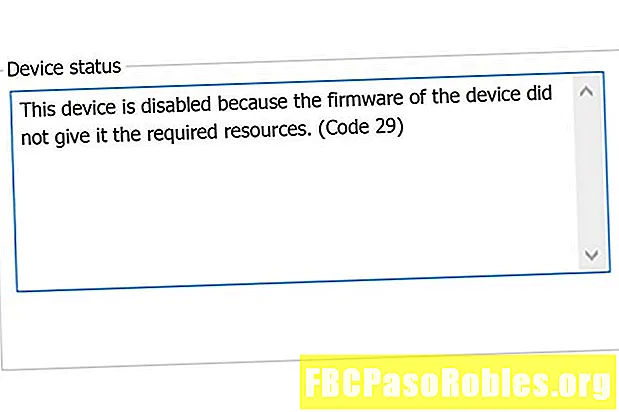Contenido
- Cómo abrir, editar y convertir archivos CAMREC
- Cómo abrir un archivo CAMREC
- Cómo convertir un archivo CAMREC
- Más información sobre los formatos de archivo Camtasia
Cómo abrir, editar y convertir archivos CAMREC
Un archivo con la extensión de archivo CAMREC es un archivo de grabación de pantalla de Camtasia Studio creado por versiones de Camtasia Studio anteriores a 8.4.0. Las versiones más recientes del software utilizan archivos TREC en el formato de grabación TechSmith.
Camtasia se usa para capturar videos de la pantalla de una computadora, a menudo para demostrar cómo funciona una pieza de software; Este formato de archivo es cómo se almacenan dichos videos.
Esta extensión de archivo es exclusiva de la versión para Windows de Camtasia. El equivalente de Mac utiliza la extensión de archivo .CMREC y también ha sido reemplazado por el formato TREC a partir de la versión 2.8.0.
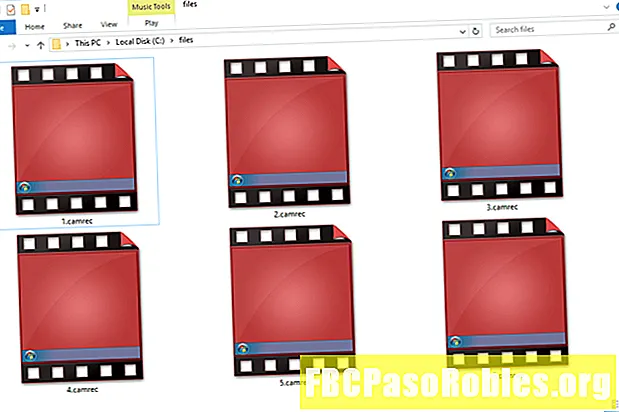
Este formato de archivo y el programa relacionado no están relacionados con la herramienta gratuita de grabación de pantalla CamStudio.
Cómo abrir un archivo CAMREC
TechSmith puede ver y editar los archivos CAMREC con la aplicación Camtasia. Puede hacer doble clic en el archivo para iniciar el programa o buscar el archivo desde el menú, a través de Expediente > Importar > Medios de comunicaciónmenú.
Este software también se utiliza para abrir archivos actuales y heredados del Proyecto Camtasia en los formatos TSCPROJ y CAMPROJ.
Si no tiene acceso a Camtasia, puede extraer el video grabado del archivo CAMREC. Simplemente cambie el nombre del archivo, cambiando la extensión a .ZIP. Abra ese nuevo archivo ZIP con una herramienta como 7-Zip o PeaZip.
Encontrará varios archivos dentro, incluidos Screen_Stream.avi: Este es el archivo de grabación de pantalla real en formato AVI. Extraiga ese archivo y ábralo o conviértalo como desee.
Los otros archivos dentro del archivo CAMREC pueden incluir algunas imágenes ICO, archivos DAT y un archivo CAMXML.
Cómo convertir un archivo CAMREC
El programa Camtasia puede convertir un archivo CAMREC a otro formato de video como MP4. El software también puede convertir el archivo a TREC al importar el archivo a la versión más reciente del programa y luego guardarlo en el formato predeterminado más nuevo.
Para convertir un archivo CAMREC sin Camtasia, use una de estas herramientas gratuitas de conversión de video. Sin embargo, primero debe extraer el archivo AVI del archivo porque es ese archivo AVI el que debe colocar en uno de esos convertidores de video.
Una vez que el AVI ha sido importado a una herramienta de conversión de video como Freemake Video Converter, puede convertir el video a MP4, FLV, MKV y varios otros formatos de video.
También puede convertir el archivo CAMREC en línea con un sitio web como FileZigZag. Después de extraer el archivo AVI, cárguelo en FileZigZag y tendrá la opción de convertirlo a un formato de archivo de video diferente como MP4, MOV, WMV, FLV, MKV y varios otros.
Más información sobre los formatos de archivo Camtasia
Puede ser un poco confuso ver todos los formatos nuevos y antiguos que usa el programa Camtasia. Aquí hay algunas explicaciones breves para aclarar las cosas:
- CAMREC es un archivo de grabación de pantalla utilizado en Windows.
- CMREC es un archivo de grabación de pantalla utilizado en macOS.
- TREC es el formato de archivo de grabación de pantalla más nuevo utilizado tanto en Windows como en macOS.
- CAMPROJ es un formato basado en XML de Windows que almacena referencias a los archivos multimedia utilizados en el proyecto Camtasia.
- CMPROJ es un formato de archivo macOS que se parece más a una carpeta porque en realidad contiene todos los archivos multimedia, la configuración del proyecto, la configuración de la línea de tiempo y otras cosas relacionadas con el proyecto.